كيف تنقل الملفات المسموعة إلى بطاقة الذاكرة الرقمية المؤمنة؟ 3 طرق متضمنة!
هناك الكثير من الأسباب التي تجعل معظم الناس يريدون أن يعرفوا كيفية نقل ملفات Audible إلى بطاقة SD. أراد البعض تحرير مساحة تخزين الأجهزة التي يستخدمونها ، بينما أراد البعض الآخر الراحة في كل مرة شعروا فيها بالرغبة في نقل ملفات Audible المذكورة إلى الأجهزة التي يريدون تشغيلها فيها ، مثل هاتف إضافي ، أو استريو سيارتك كلما كنت بالخارج للعمل أو لتمضية بعض الوقت. بغض النظر عن الأسباب التي لديك ، لا يزال من المهم أن تكون على دراية بهذه الأشياء حتى تعرف التدابير التي يجب عليك اتخاذها في حال واجهت نفس الموقف.
كتب مسموعة هي الطريقة الجديدة لتعلم أشياء جديدة بشكل ملائم ، يمكنك الذهاب إلى أي مكان بجهازك والاستماع أثناء مناقشة التعلم الجديد ومشاركته. إنها أيضًا طريقة واحدة للتعلم أثناء الاستمتاع بالأشياء التي تحبها حتى لو كنت تستقل حافلة متوجهة إلى المنزل أو تذهب إلى المكتب.
في هذه المقالة ، سنناقش كيفية نقل ملفات Audible إلى بطاقة SD ، نظرًا لأنها إحدى الطرق للتأكد من توفير مساحة كبيرة على جهاز الكمبيوتر الخاص بك. ستكون بطاقة SD بمثابة امتداد للتأكد من حفظ جميع كتب Audible التي تريد الاستماع إليها ويمكن الوصول إليها في أي وقت تريده. إذا كنت مغرمًا بالاستماع إلى كتب Audible ، فعليك قراءة هذه المقالة.
دليل المحتويات الجزء 1. كيف تنقل ملفاتك المسموعة إلى بطاقة SD على نظام Android؟الجزء 2. كيف تنقل ملفاتك المسموعة إلى بطاقة SD عند تشغيل Kindle Fire؟الجزء 3. أفضل طريقة لنقل الملفات المسموعة إلى بطاقة SD؟الجزء 4. لتلخيص كل شيء
الجزء 1. كيف تنقل ملفاتك المسموعة إلى بطاقة SD على نظام Android؟
إذا كنت تستخدم هاتفًا يعمل بنظام Android ، وكانت المساحة الخالية لديك تقريبًا مشغولة بكتب Audible ، فمن الصواب أن تعرف كيفية نقل ملفات Audible إلى بطاقة SD على هاتف Android الخاص بك. سنشارك معك الخطوات الخاصة بكيفية القيام بذلك ، ولكن قبل أن تبدأ ، عليك التأكد من وجود بطاقة SD مدرجة في جهاز Android الخاص بك ، إذا تم التحقق من ذلك ، يجب عليك اتباع قائمة الخطوات أدناه.
- احصل على هاتف Android الخاص بك ، ثم اذهب واضغط على أيقونة تطبيق Audible لفتح Audible.
- بعد ذلك ، عليك النقر فوق أيقونة "الملف الشخصي" ، والانتقال إلى قائمة "الإعدادات".
- ستحتاج بعد ذلك إلى البحث عن زر "البيانات والتخزين" ، والنقر عليه.
- لمعرفة موقع تنزيل تطبيق Audible لنظام Android ، يجب عليك الانتقال إلى قسم "موقع التنزيل". هذا هو المكان الذي يمكنك فيه تغيير موقع تطبيق Audible لنظام Android حيث تريد حفظ جميع كتب Audible التي لديك ، وفي حالتنا يتعين علينا تحديد بطاقة SD. بمجرد تغييره ، سيتم حفظ جميع ملفات Audible التي تنوي حفظها على جهاز Android الخاص بك تلقائيًا على بطاقة SD.
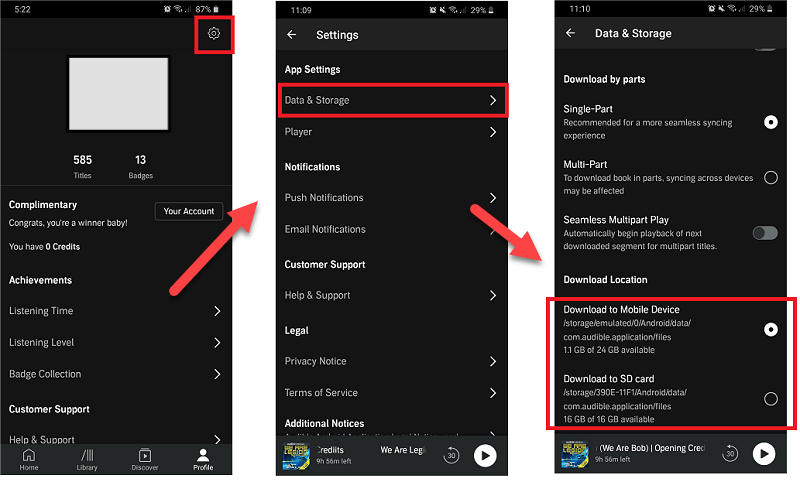
بالنسبة إلى كتب Audible التي قمت بتنزيلها من قبل ، يمكنك نقلها مباشرة إلى بطاقة SD. إذا كنت تريد التأكد من حذفه بالكامل على الذاكرة الداخلية لهاتفك ، فاحذفه هناك أولاً ، ثم ابدأ في تنزيله مرة أخرى حتى تتمكن من حفظه على بطاقة SD.
أيضًا ، عليك أن تعرف أنه على الرغم من قدرتك على نقل ملفات Audible إلى بطاقة SD ، فليس من المضمون أنه يمكنك تشغيلها على سياراتك ، اللاعبين MP3وأجهزة التلفزيون الذكية وغيرها نظرًا لأن كتب Audible مصممة فقط للتشغيل على الأجهزة التي تدعم تطبيق Audible. ومع ذلك ، سنطلعك على طريقة للاستمتاع بها على سياراتك ومشغلات MP3 ، وإذا أردت اكتشاف كيفية ذلك ، فعليك قراءة هذه المقالة حتى النهاية.
الجزء 2. كيف تنقل ملفاتك المسموعة إلى بطاقة SD عند تشغيل Kindle Fire؟
الشيء التالي الذي يجب أن نعرفه هو كيفية نقل ملفات Audible إلى بطاقة SD على Kindle Fire ، وهذا ينطبق إذا كنت تستخدم جهاز Kindle fire اللوحي للوصول إلى ملفات Audible. كما هو الحال مع الأجهزة اللوحية العادية الأخرى ، يمكنك أيضًا إدخال بطاقة SD على جهاز Kindle Fire اللوحي لديك لتتمكن من الحصول على سعة تخزين إضافية في حالة رغبتك في توفير الكثير. أيضًا ، يجب أن تعلم أن Kindle Fire يحتاج إلى نظام تشغيل 5.2.1 أو أعلى حتى تتمكن من المتابعة ، كما أن العملية متوافقة أيضًا مع بعض أجهزة Fire Fire مثل Fire (شاشة تعمل باللمس مقاس 7 بوصات) و Fire HD 8 (8) -شاشة تعمل باللمس بوصة) ، و Fire HD 10 (شاشة تعمل باللمس 10.1 بوصة).
الآن بعد أن أصبح لدينا أفكار حول الأشياء التي نحتاج إلى معرفتها حول كيفية نقل ملفات Audible إلى بطاقة SD على جهاز Kindle Fire اللوحي ، يمكنك الآن اتباع مجموعة التعليمات أدناه.
- افتح جهاز Kindle Fire اللوحي واختر "الإعدادات" التي ستراها عند التمرير لأسفل من أعلى الشاشة.
- عليك بعد ذلك البحث عن "التخزين" ، وبمجرد رؤيته ، انقر فوقه.
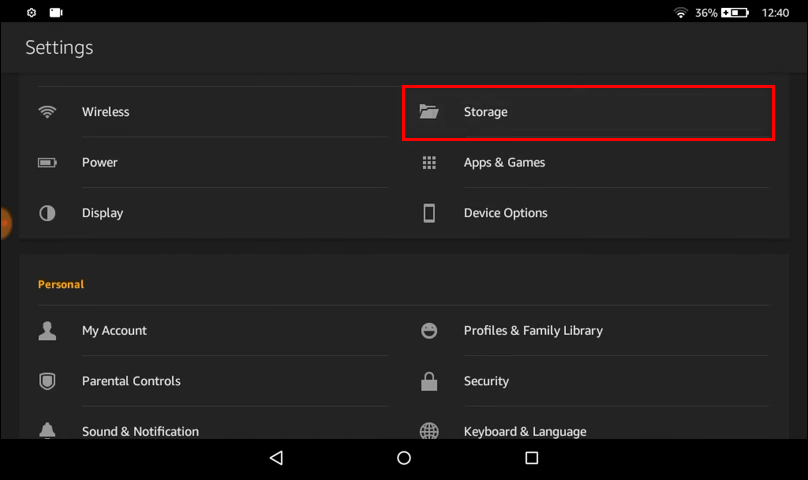
- قم بالتمرير لأسفل حتى ترى "SD Card Storage" ، أسفل هذا ، سترى سلسلة من مفاتيح التبديل التي تسمح لك بتحديد العناصر التي ترغب في تنزيلها على البطاقة. سترى زر تبديل بجوار "تنزيل الكتب الصوتية على بطاقة SD الخاصة بك" ، قم بتبديلها إلى "تشغيل".
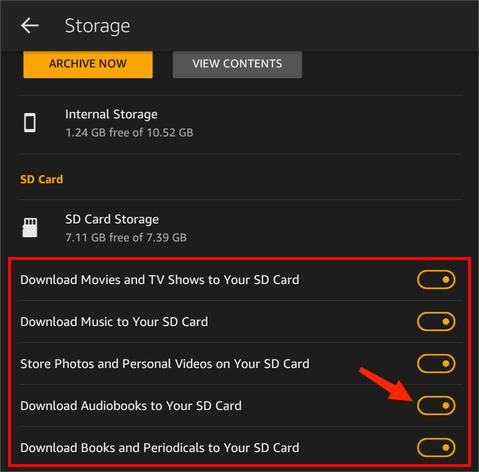
يجب أن تدرك أيضًا أن جميع ملفات Audible التي قمت بتنزيلها ونقلها إلى بطاقة SD الخاصة بك ، لا يمكن تشغيلها إلا على الأجهزة المتوافقة مع تطبيق Audible ، وإلا فلن تكون هناك طريقة يمكنك من خلالها اللعب والاستماع إليها.
الجزء 3. أفضل طريقة لنقل الملفات المسموعة إلى بطاقة SD؟
نحن الآن على دراية بطريقتين من أكثر الطرق معرفة حول كيفية نقل ملفات Audible إلى بطاقة SD ، أحدهما على جهاز Android الخاص بك والآخر على جهاز Kindle Fire اللوحي. ومع ذلك ، كما تمت مناقشته أيضًا ، فإن القدرة على نقل الكتب الصوتية أو نقلها إلى بطاقة SD الخاصة بك لا يعني أنه يمكنك أيضًا تشغيلها على ستريو سيارتك أو مشغلات MP3 ، وذلك لأن الملفات المذكورة لا تزال بتنسيق Audible AAX أو AA. إذن ، السؤال هو كيفية نقل ملفات Audible إلى بطاقة SD ، كيفية تشغيل ملفات Audible AAX على جهاز الكمبيوتر وأي جهاز تملكه أو تريد استخدامه.
لدينا الإجابة التي قد تحل معضلتك ، ويمكن أن نتأكد أخيرًا من أنه يمكنك التعلم والاستماع إلى ملفات Audible الأكثر طلبًا لديك. يجب عليك استخدام أداة تسمى محول AMusicSoft Audible، محول محترف لملفات Audible.
يمكن أن يساعدك محول AMusicSoft Audible تحويل مسموع AA / AAX إلى MP3 أو غيرها من التنسيقات شائعة الاستخدام ، مثل WAV و M4A و FLAC. حتى تتمكن من تشغيل كتبك الصوتية على العديد من المشغلات ، بما في ذلك iPod و PSP و Sony Walkman وما إلى ذلك ، يمكن أن تساعدك الأداة في إزالة إدارة الحقوق الرقمية أو DRM التي تعوقك عن تشغيل ملفات Audible على أنواع أخرى من المشغلات التي تمتلكها عادةً أو استعمال.
سيضمن لك برنامج AMusicSoft Audible Converter تحويل جميع ملفات Audible الخاصة بك بأسرع ما يمكن مع التأكد من أن الجودة الأصلية للملفات سليمة. نعم، يمكنه أن يتيح لك الاستمتاع بتحويل أسرع دون المساس بجودة الملفات. كما سيضمن لك أيضًا أن المعلومات الأصلية لملفات Audible سليمة ومحفوظة. كما هو الحال مع معلومات الفصل، ستظل كل هذه المعلومات محفوظة بعد عملية التحويل.
كما أنه متوافق مع أجهزة الكمبيوتر التي تعمل بنظام Mac أو Windows، ولهذا السبب فإن AMusicSoft Audible Converter هو أفضل أداة يمكن استخدامها. إذن، كيف سنستخدم AMusicSoft Audible Converter كأداة لنقل ملفات Audible إلى بطاقة SD؟ لقد أدرجنا الخطوات حول كيفية استخدامه أدناه، دعنا نراجع الخطوات أدناه.
- للبدء، من الضروري التأكد من توفر جميع ملفات Audible التي تريد تحويلها باستخدام AMusicSoft Audible Converter على جهاز الكمبيوتر الخاص بك.
- بمجرد التحقق ، يجب عليك أيضًا إضافتها إلى الأداة.

- بمجرد التأكد من جميع الملفات التي اخترتها ، يمكنك الآن اختيار نوع تنسيق الإخراج الذي تريده ، وقد حان الوقت الآن لك لاختيار مسار إخراج الملفات بعد انتهاء التحويل.

- ثم للخطوة الثالثة، اضغط على زر "تحويل" لتتمكن من بدء تحويل الملفات إلى التنسيق الذي اخترته، وفي حال أردت التحقق من حالة التحويل، يمكنك عرضها على الواجهة الرئيسية لبرنامج AMusicSoft Audible Converter.

الجزء 4. لتلخيص كل شيء
هناك العديد من الطرق والأسباب التي تجعل الكثير من الناس يريدون معرفة كيفية نقل ملفات Audible إلى بطاقة SD. مهما كانت أسبابك ، فمن الضروري أيضًا أن يكون لديك فكرة بسيطة عن كيفية القيام بذلك. يعد استخدام كتب Audible طريقة جديدة للتعلم هذه الأيام وهي ميزة كبيرة تعرفها بأدوات مثل محول AMusicSoft Audible لمساعدتك في تنفيذ العملية بشكل جيد وصحيح.
الناس اقرأ أيضا
- نسخ قرص CD Audiobook إلى MP3 عبر iTunes و Windows Media Player
- نصائح حول كيفية الاستماع إلى الكتب المسموعة في السيارة
- دعنا نعرف المزيد عن برنامج تحويل ملفات Audible
- أفضل ثلاث طرق حول كيفية مشاركة الكتب المسموعة مع العائلة
- كيفية حرق الكتب المسموعة على قرص مضغوط بأسهل طريقة ممكنة
- أفضل طريقة للاستمتاع بـ iPod Nano Audible
- الدليل الكامل حول اشتراك الطالب المسموع
- الطرق النهائية لتشغيل Audible على Google Home
روبرت فابري هو مدون متحمس، ومهتم بالتكنولوجيا، وربما يمكنه أن يلوثك من خلال مشاركة بعض النصائح. كما أنه شغوف بالموسيقى وكتب لموقع AMusicSoft حول هذه الموضوعات.